
App-kirjasto pitää iPhone-sovelluksesi järjestäytyneinä, vaikka unohdat. Voit jopa poistaa sovellukset kotikäytöstä kokonaan ja käyttää niitä yksinomaan sovelluskirjaston kautta. Siri myös asettaa etusijalle käytetyt sovelluksesi, joten he ovat aina valmiita ja odottavat.
App-kirjaston käyttö
Löydät App-kirjaston iPhonen hyvin viimeisimmästä aloitusnäytöstä. Pääset siihen, avaa iPhone ja pyyhkäise vasemmalle, kunnes näet hakupalkin ja siististi järjestetyt sovellukset.
Vasemmalla vasemmalla näet Sirin "ehdotukset". Siri analysoi käyttäytymistäsi ja ehdottaa sovelluksia, jotka ovat merkityksellisiä tämän päivän ajan. Esimerkiksi, jos usein tarkistat uutiset aamulla, Siri laittaa suosikkisi uutissovelluksesi tänä aikana. Nämä ovat samat Siri-ehdotukset, jotka näet, kun pyyhkäisy alas, jotta pääset tavalliseen iOS-hakupalkkiin aloitusnäytöstä.
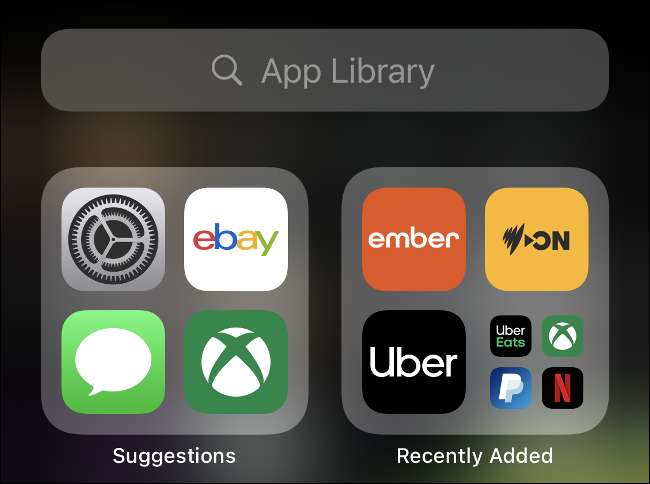
Näet myös tämän oikealla puolella olevan luokan, joka sisältää "äskettäin lisätyt" sovellukset, joten voit nopeasti löytää kaikki asennetut uudet sovellukset. Napauta vain mitä tahansa sovellusta, jos haluat käynnistää sen välittömästi.
Voit myös napauttaa pienempien sovellusten klusteria nähdäksesi kaikki kyseisessä luokassa sovellukset. Näitä sovelluksia ei kuitenkaan voida nimetä uudelleen tai luokittelemiseksi; Siri käyttää App Store -tietoja ryhmittämällä sovellukset yhteen.
Miten etsiä sovelluksia
Jos napautat sovelluskirjaston yläosassa olevaa hakukenttää, näet jokaisen iPhoneen asennetun sovelluksen luettelon. Jos haluat etsiä tiettyä sovellusta, aloita kirjoittamalla nimi, luokka (kuten "pelit") tai kehittäjä (kuten "Microsoft") hakukenttään nähdäksesi asiaankuuluvat tulokset.
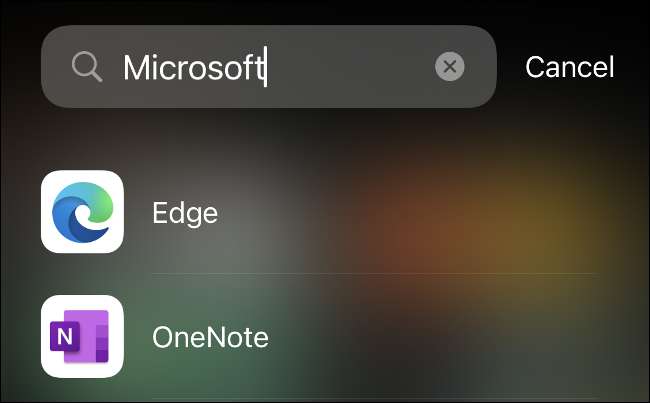
Voit myös selata koko sovellusten koko luetteloa tai käytä Quick-Pickeria oikealla siirtymällä tiettyyn kirjaimeen. Kun löydät haluamasi sovelluksen, napauta se käynnistämään tai napauttamalla sitä ja pidä sitä nähdäksesi kontekstipohjaiset vaihtoehdot.
Voit myös poistaa sovelluksia tällä tavalla. Yksinkertaisesti etsi sovellus, jonka haluat poistaa, napauta ja pidä sitä ja napauta sitten "Poista sovellus". Tämä ratkaisee pre-iOS 14: n ongelman menettää sovelluksen luomasi kansiossa ja koskaan pysty löytämään sitä uudelleen, kun halusit poistaa sen.
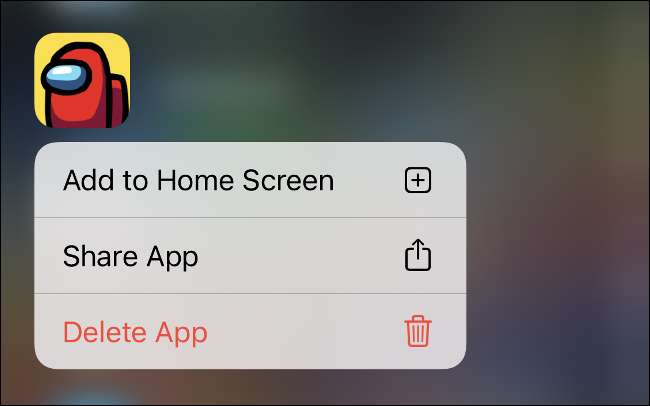
Sinun ei tarvitse käyttää sovelluskirjastoa etsimään sovellusta. Voit myös pyyhkiä alas avataksesi Spotlight hakukenttä ja Siri-ehdotukset iPhonen aloitusnäytöstä. Tämä on nopein tapa käynnistää sovellus iPhonessa, jos se ei ole telakalla tai pääosassa.
Käytä sovelluskirjastoa siivoamaan aloitusnäytön
Kaikki Applen järjestämät sovellukset, voit poistaa kaikki, mitä et halua aloitusnäytössä helpottaa suurempia widgeteja . Jos haluat piilottaa sovelluksen aloitusnäytössä, napauta ja pidä sitä Avaa kontekstivalikko ja napauta sitten "Poista sovellus".
Sinua kysytään, haluatko vain poistaa sovelluksen aloitusnäytöstä tai poistaa sen iPhonesta kokonaan. Kaikki sovellukset, jotka poistetaan aloitusnäytöstä, voit lisätä takaisin myöhemmin. Voit tehdä niin napauta niitä ja pidä niitä App-kirjastossa ja napauta sitten "Lisää aloitusnäyttöön" Kontekstivalikossa.
Huomautus: Jos sinulla ei ole tilaa viimeisimmässä aloitusnäytössä, äskettäin ladatut sovellukset lisätään sovelluskirjastoon.
Jos et halua kampa kaikkien sovellusten kautta, voit piilottaa kaikki kodin näytöt, joita et tarvitse. Voit tehdä niin napauttamalla ja pidä sovellusta ja napauta sitten "Muokkaa aloitusnäyttöä". Napauta harmaa palkkia alareunassa avataksesi "Muokkaa sivut" ja poista sitten kaikki kodin näytöt, jotka haluat piilottaa.
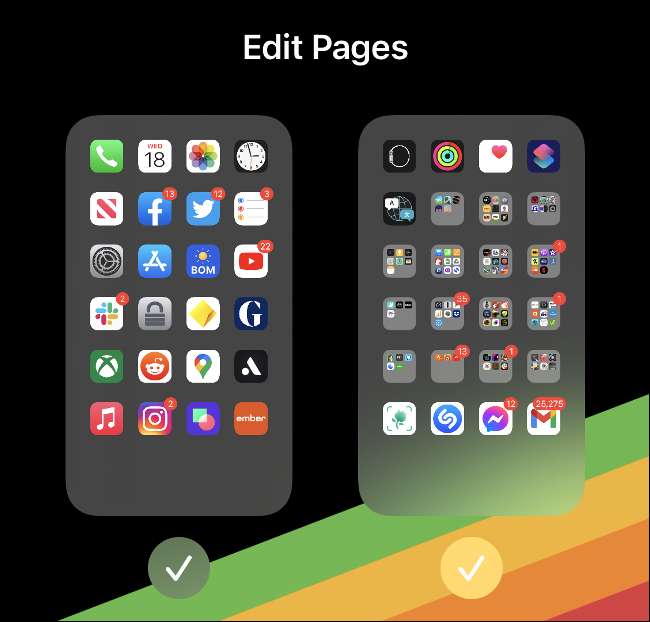
Voit lisätä myös mukautetun aloitusnäytön asettelut myös "Muokkaa sivut" -valikkoon. Napauta ja pidä sovellus ja valitse valikosta Muokkaa aloitusnäyttöä. Kosketa sitten harmaa palkki alareunassa ja valitse kaikki sivut, jotka haluat ottaa käyttöön.
Aivan kuten Android's App-laatikko
Applen vastustuskykyinen Android-tyyppinen sovelluslaatikko kesti vuosia, mutta olemme iloisia, että yritys lopulta luona. Ei vain widgettejä hyödyllisempiä kuin loputtomia kuvakkeita, mutta ihmiset voivat myös nyt mennä täysin minimalistiksi ja rock yhdellä aloitusnäytöllä.
Missä sovelluskirjasto iPadissa?
IPhone sai App-kirjaston iOS 14: n kanssa, mutta ipados 14 , iPadilla ei ole lainkaan sovelluskirjastoa. Se ei saanut Uusi aloitusnäytön widgets -ominaisuus , jompikumpi.
Emme ole varma, miksi tämä on, mutta ehkä sovelluskirjasto esittelee iPadilla 15 vuonna 2021. Pysy tunsi!
Sain sovelluksen, jota et halua nähdä Siri-ehdotuksissa? Voit piilottaa sen ja muuta sisältöä, Siri ja haku .







